Jeste li ikada pregledali komentare zajednice na pjesmu na YouTubeu i vidjeli prijedloge za reprodukciju video natrag na x1.75 ili x0.5? Obično je to zato što usporavanje ili ubrzavanje pjesme čini "boljom" ili smiješan. To je ista ideja kao i podešavanje brzine reprodukcije na gramofonu.
No, postoje i drugi razlozi za prilagodbu brzine reprodukcije videozapisa na YouTubeu ne samo u svrhu zabave. Ako prepisujete tekst ili provodite istraživanje, možda ćete morati usporiti govor. Ako pratite lovca na duhove i volite tražiti stvari koje je paranormalni tim možda propustio, samo usporite!
Ako primijetite da nešto nije u redu s YouTube videom, možda se nešto malo pomiče sporije ili brže nego inače, možda je prenositelj prilagodio brzinu reprodukcije prijenosa kako bi izbjegao autorska prava pitanja. Nadoknadite razliku ovom značajkom.
Nasreću, za nas YouTubere, ne moramo čekati da dođemo do računala kako bismo prilagodili brzinu reprodukcije. 2017. programeri su ovu značajku omogućili i za aplikaciju YouTube za pametne telefone.
Kako podesiti brzinu reprodukcije u aplikaciji YouTube
Brzina reprodukcije Kvaliteta videa ovisi o vašem davatelju usluga i dostupnosti mreže. Ako ste frustrirani kvalitetom videozapisa pri brzini reprodukcije x0,2, vjerojatno nemate uslugu koja bi pravilno podržala kvalitetu videa. Za korisnike Androida potrebna vam je barem verzija softvera 5.0 za korištenje značajke brzine reprodukcije.
- Otvorite aplikaciju YouTube na svom Android ili iOS pametnom telefonu.
- Potražite i odaberite video koji želite pogledati.
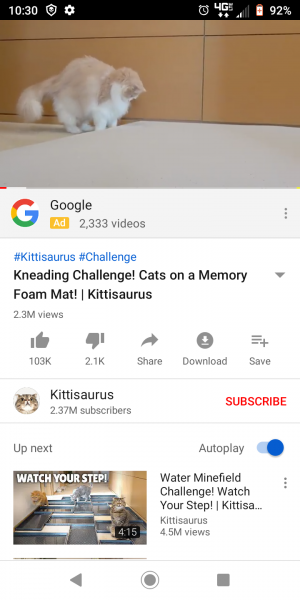
- Dodirom na video zaslon prikazat će se preklapanje opcija. Vidjet ćete u desnom kutu tri okomite točke.
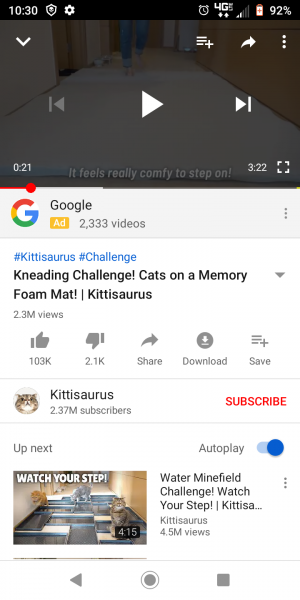
- Odabirom ovih točkica otvorit ćete izbornik postavki—dotaknite Brzina reprodukcije.
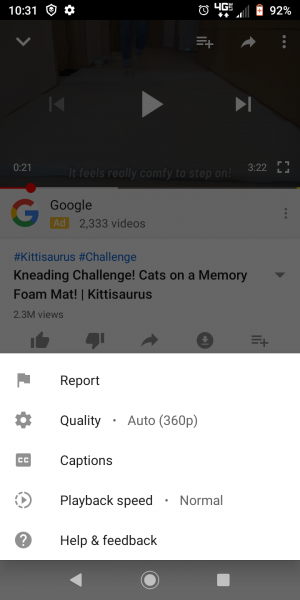
- Dobit ćete popis brzina od kojih možete birati.
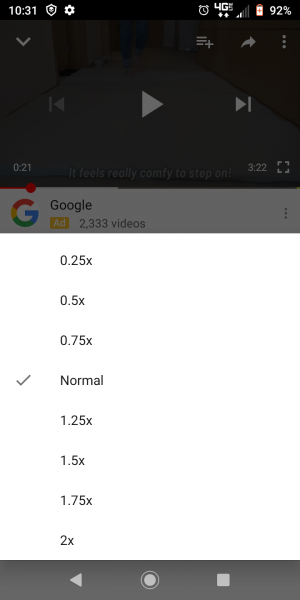
Sve što je iznad normalnog će ubrzati video. Sve ispod normalnog će ga usporiti. Kada prijeđete na drugi video, postavke reprodukcije će se resetirati.
Kako postaviti zadanu brzinu reprodukcije u aplikaciji YouTube
Recimo da želite zadržati određenu brzinu reprodukcije u videozapisima, što onda učiniti? Pa, ni standardna YouTube stranica ni YouTube aplikacija neće vam omogućiti postavljanje zadane brzine, morat ćete je prilagoditi za svaki video. Međutim, ako koristite stolno računalo s Chromeom, možete postaviti zadanu brzinu reprodukcije. Prvo ćete morati preuzeti besplatni ImprovedTube proširenje.
- Nakon instalacije kliknite na ikonu proširenja pri vrhu preglednika.
- Odaberite opciju Player koja se pojavljuje na izborniku.
- Sada možete podesiti klizač za reprodukciju na željenu brzinu.
Za razliku od običnog YouTube playera, možete podesiti brzinu reprodukcije u koracima od 0,05 uz ImprovedTube. To vam daje veću fleksibilnost i preciznost pri podešavanju brzine.
Ostale značajke reprodukcije dostupne u aplikaciji
Aplikacija YouTube možda nedostaje u odjelu za zadanu brzinu reprodukcije, ali ima druge postavke reprodukcije video playera koje možete koristiti.
Kvaliteta
Prilagodite kvalitetu svog YouTube videa. Aplikacija će podržavati samo ono što vaša usluga i sam video dopuštaju, pa ako ne vidite nikakvu promjenu, to je razlog zašto. Povećanje kvalitete videozapisa može usporiti vrijeme učitavanja videozapisa.
Naslovi
Ako trebate titlove na svom materinjem ili nekom drugom jeziku, aplikacija za pametne telefone odmah će prevesti video za vas. Isključite titlove tako da ponovno uđete u ovu postavku. Naslovi nisu uvijek točni, ali mogu biti od pomoći.
izvješće
Trebate prijaviti manje nego poželjan videozapis? Ovo je vaša opcija. Bez potrebe da napustite aplikaciju, ovaj videozapis možete označiti kao neprikladan iz osam različitih razloga, uključujući sadržaj mržnje ili uvredljiv sadržaj i neželjenu poštu.
Pomoć i povratne informacije
Ako želite poslati povratne informacije, poput "Zašto još ne postoji zadana opcija brzine reprodukcije za aplikaciju?" dodirom na ovu opciju odvest će vas do zaslona koji vam je potreban. Ovdje također možete pristupiti dokumentaciji za rješavanje problema.
Završavati
Podešavanje brzine reprodukcije za YouTube videozapise je korisno - ponekad. Ja osobno ne bih zadao svoju brzinu reprodukcije na status Alvin and the Chipmunks, ali zadržao postavku na Normal. Za aplikaciju YouTube, budimo sretni da su nam programeri konačno dopustili da prilagodimo brzinu reprodukcije na našim pametnim telefonima!